Cómo Copiar y Pegar Celdas Que No Estén en Blanco (Omitir Espacios en Blanco) en Excel
Last updated on junio 1, 2023
Este tutorial muestra cómo copiar y pegar en Excel sólo las celdas rellenas, omitiendo los espacios en blanco.
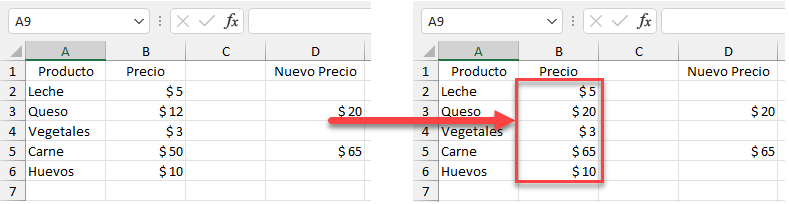
Copiar y Pegar Sólo Valores Sin Espacios en Blanco
Si necesita copiar y pegar un rango de datos y no desea sobrescribir los valores existentes en el destino con espacios en blanco, puede utilizar Pegado especial – Omitir espacios en blanco.
- En primer lugar, seleccione el intervalo de datos que desea copiar (en este ejemplo D2:D6), haga clic con el botón derecho del ratón y seleccione Copiar (o utilice las teclas CTRL + C ).
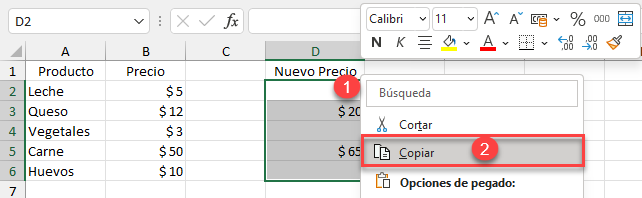
- A continuación, seleccione la ubicación en la que desea pegar el intervalo de datos elegido. Haga clic con el botón derecho y, en Opciones de pegado, seleccione Pegado especial.
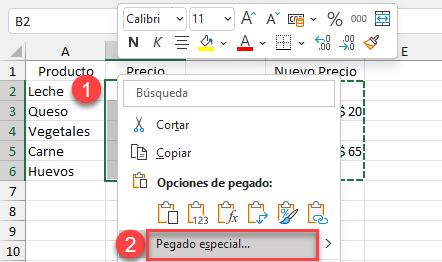
- Aparece la ventana Pegado especial. En ella, marque la opción Saltar blancos y haga clic en Aceptar.
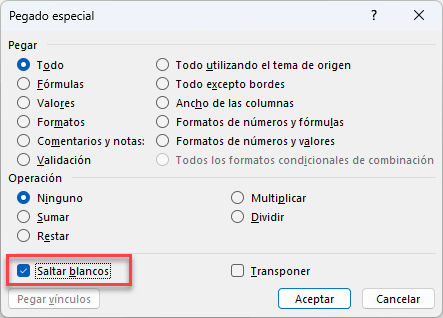
Como resultado, sólo se pegan las celdas con datos, y los espacios en blanco del rango de datos seleccionado no sobrescriben los valores existentes. En este ejemplo, sólo las celdas D3 y D5 se pegan en las celdas B3 y B5; B2, B4 y B6 permanecen igual.
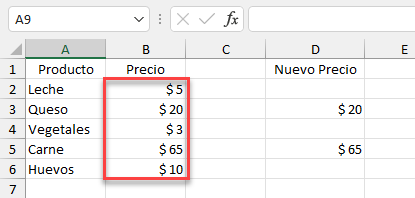
Consejo: También echa un vistazo a VBA Value Paste & PasteSpecial.

